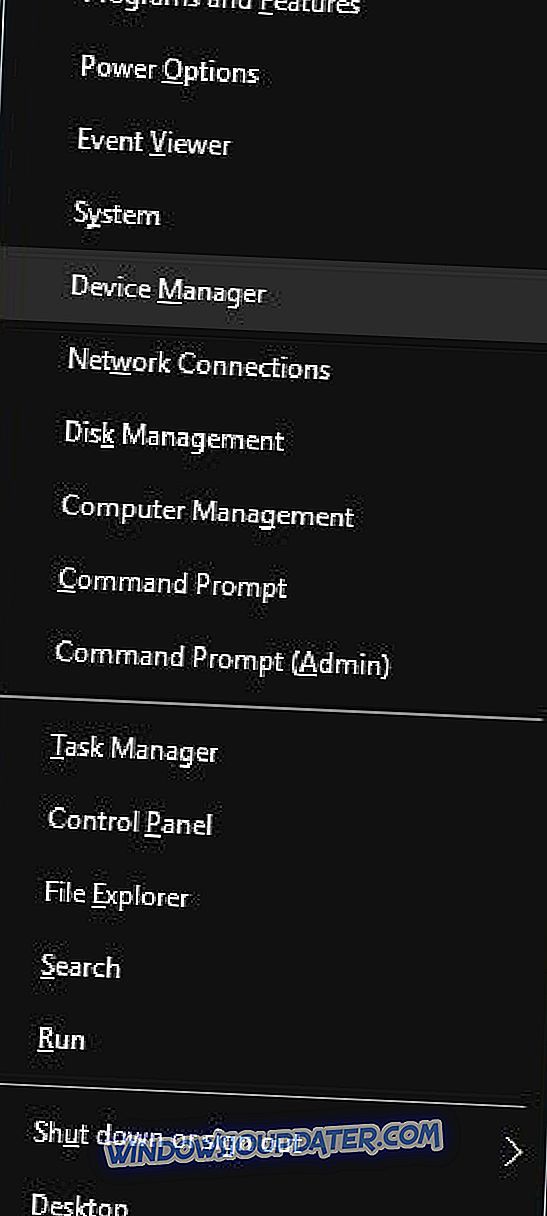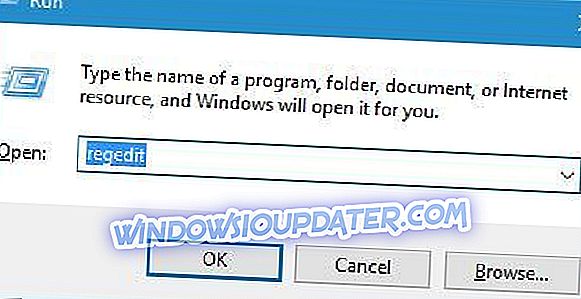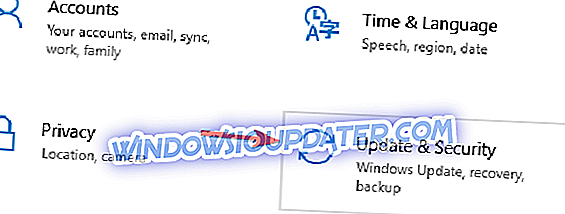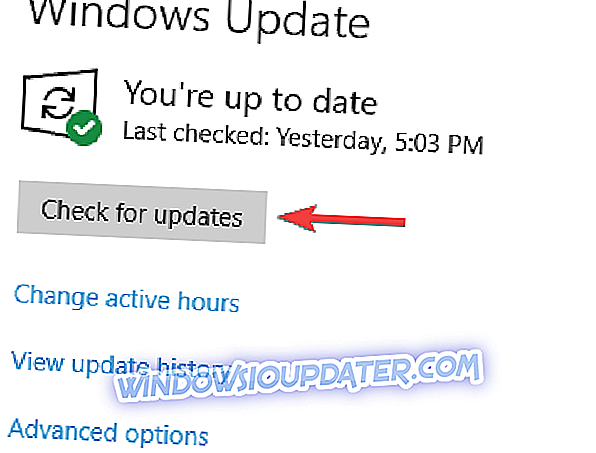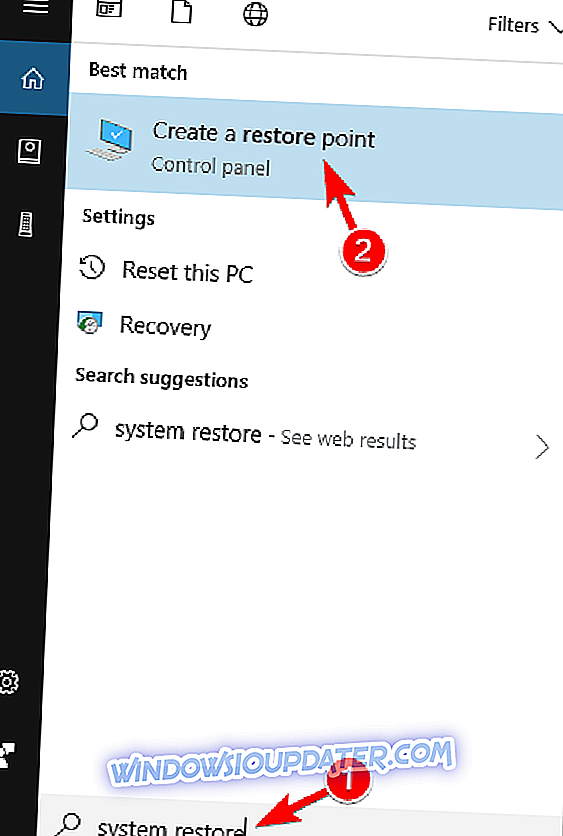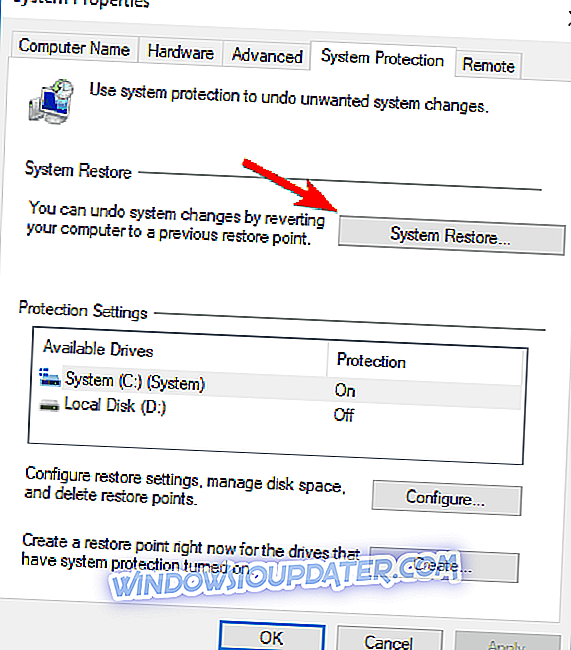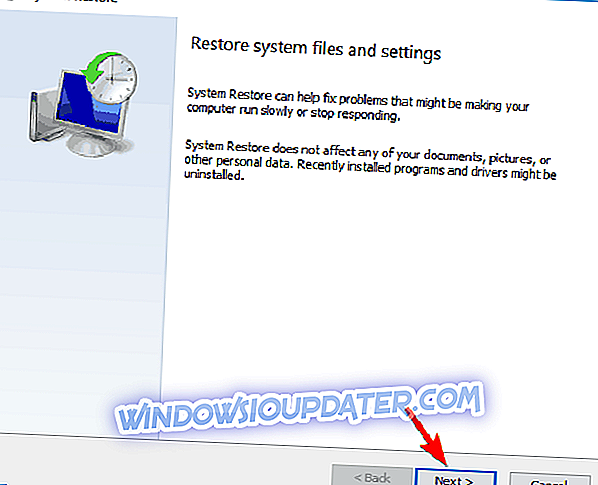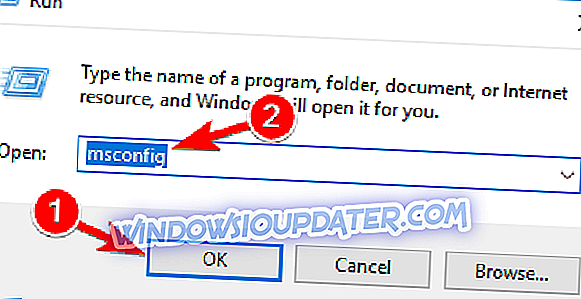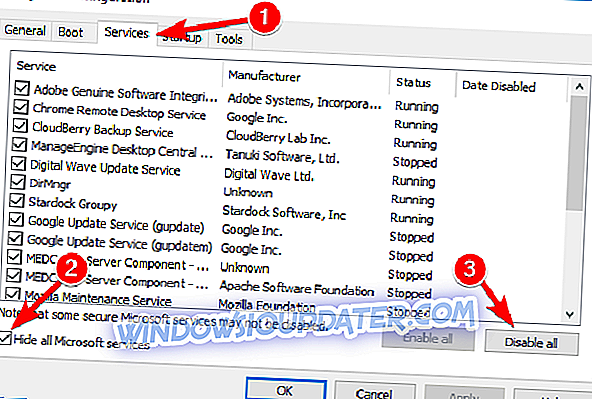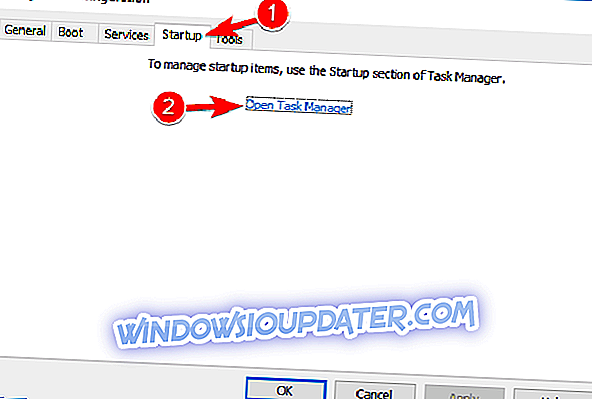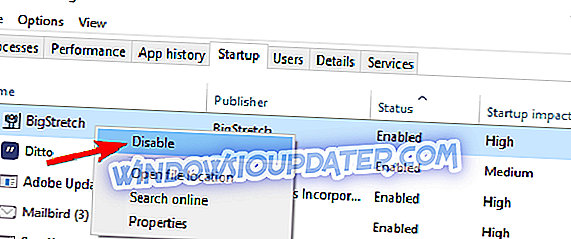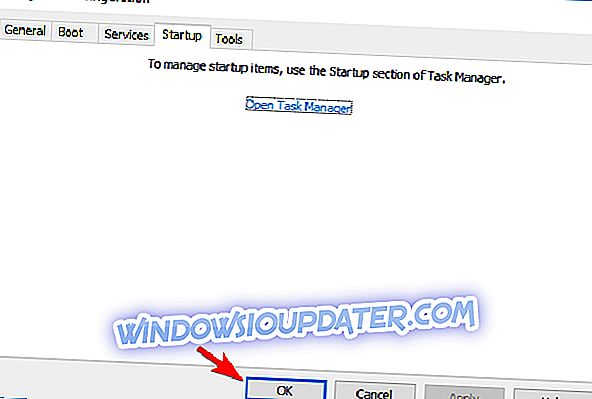Pengguna melaporkan masalah tertentu dengan Windows 10, dan salah satu dari masalah itu adalah "Silakan hapus instalasi Bluetooth saat ini sebelum melanjutkan" . Ini adalah masalah yang tidak biasa, tetapi untungnya bagi Anda ada beberapa solusi yang tersedia.
Bagaimana cara memperbaikinya "Silakan hapus instalasi Bluetooth saat ini sebelum melanjutkan" kesalahan pada Windows 10?
Copot pemasangan instalasi Bluetooth saat ini sebelum melanjutkan pesan dapat menjadi masalah besar, dan berbicara tentang masalah Bluetooth, ada beberapa masalah umum yang dilaporkan oleh pengguna:
- Copot pemasangan instalasi Bluetooth saat ini sebelum melanjutkan Dell - Masalah ini dapat terjadi pada laptop apa pun, dan banyak pengguna melaporkannya di perangkat Dell mereka. Untuk memperbaiki masalah, pastikan untuk menghapus instalasi Bluetooth sebelumnya dan periksa apakah itu menyelesaikan masalah.
- Copot instalasi Broadcom instalasi Bluetooth saat ini - Terkadang masalah ini dapat muncul dengan perangkat Broadcom. Untuk memperbaiki masalah, pastikan driver Anda mutakhir.
- Windows 10 no Bluetooth - Masalah dengan Bluetooth dapat terjadi pada Windows 10, dan jika Anda mengalami masalah Bluetooth, pastikan untuk mencoba beberapa solusi kami.
- Bluetooth tidak berfungsi di Windows 10 - Ini adalah masalah besar lain yang bisa Anda temui. Namun, kami sudah membahas apa yang harus dilakukan jika Bluetooth Anda tidak berfungsi pada Windows 10, jadi pastikan untuk memeriksa artikel itu untuk instruksi terperinci.
Solusi 1 - Instal ulang / perbarui driver Bluetooth Anda
Biasanya jenis kesalahan ini dapat terjadi jika driver Anda sudah usang atau rusak dan untuk memperbaiki masalah ini kami menyarankan Anda untuk menginstal ulang driver Bluetooth Anda. Untuk melakukannya, ikuti langkah-langkah ini:
- Tekan Windows Key + X untuk membuka Power User Menu. Pilih Pengelola Perangkat dari daftar.
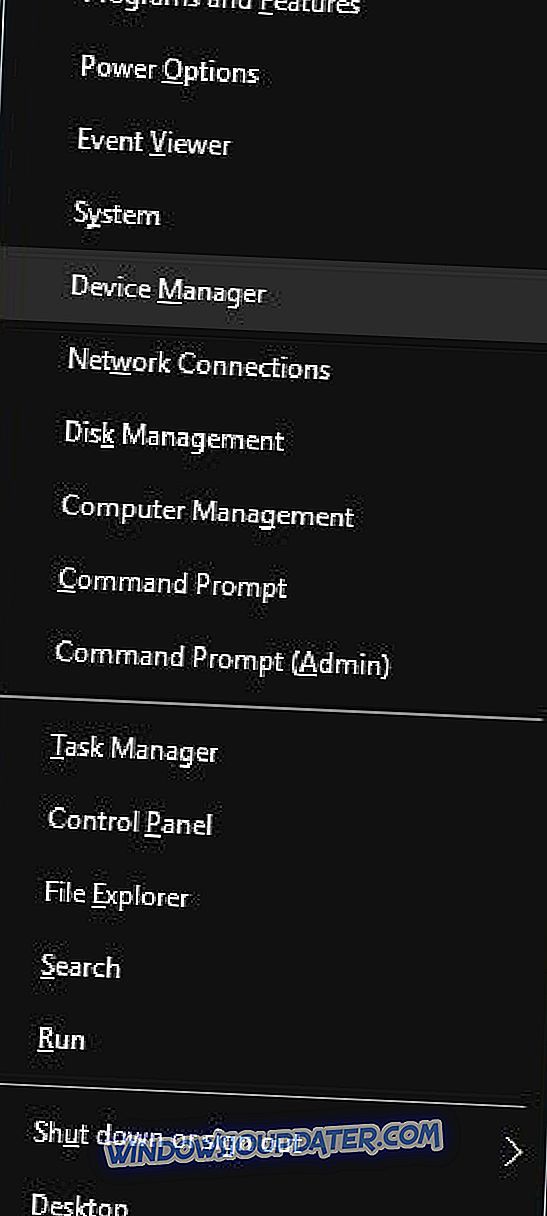
- Setelah Device Manager dimulai, cari driver Bluetooth Anda, klik kanan dan pilih Uninstall .
- Jika tersedia centang Hapus perangkat lunak driver untuk perangkat ini dan klik OK .
- Setelah Anda menghapus driver, tutup Device Manager dan restart PC Anda.
Setelah PC Anda restart Anda akan menginstal driver Bluetooth default. Jika driver default berfungsi dengan baik, Anda dapat terus menggunakannya, tetapi jika ada masalah kunjungi saja situs web produsen adaptor Bluetooth Anda dan unduh driver terbaru untuk adaptor Bluetooth Anda.
Untuk memperbarui semua driver Anda dengan cepat dan memperbaiki berbagai masalah Windows 10, kami sarankan Anda menggunakan perangkat lunak Pembaruan Driver ini yang secara otomatis mengunduh semua driver yang diperlukan hanya dengan satu klik.
Solusi 2 - Hapus kunci tertentu dari registri
Mengedit registri dapat berpotensi berbahaya dan menyebabkan ketidakstabilan sistem jika Anda tidak berhati-hati, oleh karena itu jika Anda memutuskan untuk melakukan solusi ini gunakan kehati-hatian ekstra dan pastikan untuk membuat cadangan Registri Anda jika ada masalah. Untuk menemukan dan menghapus kunci spesifik, lakukan hal berikut:
- Tekan Windows Key + R untuk membuka dialog Run dan masuk ke regedit . Klik OK untuk menekan Enter .
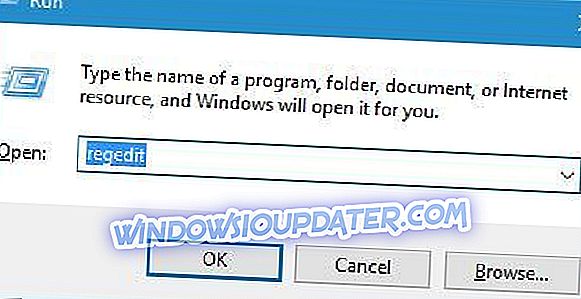
- Setelah Peninjau Suntingan Registri dimulai, buka kunci HKEY_LOCAL_MACHINE \ SOFTWARE \ Microsoft \ Windows \ CurrentVersion \ Uninstall \ {A1439D4F-FD46-47F2-A1D3-FEE097C29A09} di panel kiri.
- Klik kanan tombol dan pilih Hapus dari menu.
Selama langkah ini ekstra hati-hati untuk tidak menghapus kunci yang salah karena ada banyak kunci dengan nama yang mirip, jadi pastikan untuk menemukan dan menghapus yang benar.
Pengguna melaporkan bahwa kunci ini mungkin akan berbeda di setiap komputer, jadi pastikan untuk menemukan dan menghapus kunci yang menyebutkan WIDCOMM. Sekali lagi kami harus menyebutkan bahwa memodifikasi registri dapat menyebabkan ketidakstabilan sistem, dan jika Anda tidak yakin kunci mana yang perlu Anda hapus, kami sarankan untuk melewati langkah ini.
Solusi 3 - Hapus instalasi perangkat lunak Bluetooth sebelumnya
Jika Anda memutakhirkan PC ke Windows 10 Anda mungkin telah menginstal perangkat lunak Bluetooth sebelumnya pada PC Anda, dan untuk memperbaiki kesalahan ini Anda harus menemukannya dan menghapusnya. Terkadang Anda hanya perlu menghapusnya seperti perangkat lunak lain, tetapi dalam kasus-kasus tertentu Anda perlu menemukan folder instalasi dan menghapusnya secara manual.
Untuk memastikan masalah terselesaikan sepenuhnya, Anda harus menghapus perangkat lunak sepenuhnya dari PC Anda. Melakukan hal ini secara manual dapat menjadi tugas yang membosankan, jadi mungkin lebih baik menggunakan perangkat lunak pihak ketiga yang dapat membantu Anda.
Aplikasi Uninstaller sempurna untuk tugas ini karena mereka akan menghapus aplikasi yang dipilih bersama dengan semua file dan entri registri. Akibatnya, aplikasi akan dihapus sepenuhnya dan tidak akan ada masalah dengan Bluetooth.
Jika Anda sedang mencari perangkat lunak uninstaller yang bagus, kami sarankan Anda mempertimbangkan IOBit Uninstaller .
Solusi 4 - Coba gunakan modul Bluetooth yang berbeda
Pengguna melaporkan bahwa Anda dapat memperbaiki pesan kesalahan "Harap hapus instalasi Bluetooth saat ini sebelum melanjutkan" dengan menggunakan modul Bluetooth yang berbeda.
Menurut pengguna, setelah mendapatkan modul Bluetooth baru masalah ini diperbaiki secara permanen, jadi Anda mungkin ingin mempertimbangkan untuk mendapatkan modul Bluetooth baru.
Solusi 5 - Hapus direktori Bluetooth dari PC Anda
Menurut pengguna, kadang-kadang mungkin ada direktori Bluetooth dari instalasi Bluetooth sebelumnya, dan direktori itu dapat mengganggu sistem Anda dan menyebabkan masalah muncul. Untuk memperbaiki masalah, periksa direktori Program Files dan Program Files (x86) dan hapus folder Bluetooth yang Anda temukan.
Setelah menghapus folder ini, periksa apakah masalahnya teratasi.
Solusi 6 - Bersihkan registri Anda

Jika Anda terus mendapatkan, Hapus instalasi instalasi Bluetooth saat ini sebelum melanjutkan pesan, masalahnya mungkin terkait dengan registri Anda. Entri tertentu di registri Anda bisa rusak, dan itu dapat menyebabkan ini dan banyak masalah terjadi.
Namun, Anda dapat memperbaiki masalah hanya dengan menghapus entri yang bermasalah dari registri Anda. Anda dapat melakukan ini secara manual, tetapi ini bisa menjadi proses yang rumit bahkan untuk pengguna tingkat lanjut. Jika Anda ingin memperbaiki masalah secara otomatis, kami menyarankan Anda untuk menggunakan perangkat lunak pembersih registri.
Ada banyak aplikasi pembersih registri yang hebat, tetapi salah satu yang terbaik adalah CCleaner, jadi pastikan untuk mencobanya. Setelah registri Anda dibersihkan, periksa apakah masalahnya masih ada.
Solusi 7 - Perbarui Windows
Menurut pengguna, kadang-kadang masalah ini dapat terjadi karena bug tertentu pada sistem Anda. Namun, Anda harus dapat memperbaiki. Harap uninstall instalasi Bluetooth saat ini sebelum melanjutkan pesan hanya dengan menginstal pembaruan terbaru.
Microsoft sering merilis pembaruan, dan sebagian besar, Windows 10 secara otomatis mengunduh pembaruan di latar belakang. Namun, Anda selalu dapat memeriksa pembaruan secara manual dengan melakukan hal berikut:
- Buka aplikasi Pengaturan . Anda dapat melakukannya secara instan dengan menggunakan pintasan Windows Key + I.
- Ketika aplikasi Pengaturan terbuka, buka bagian Perbarui & Keamanan .
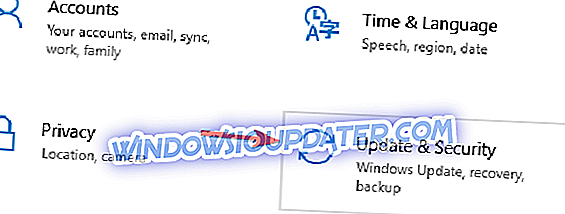
- Sekarang klik tombol Periksa pembaruan .
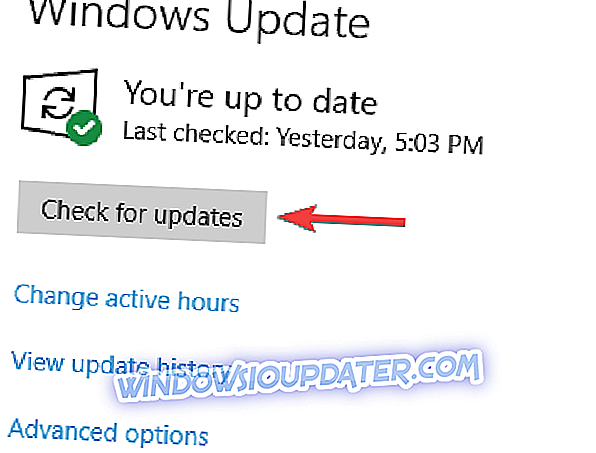
Windows akan memeriksa pembaruan yang tersedia dan mengunduhnya secara otomatis di latar belakang. Setelah pembaruan diunduh, pembaruan akan diinstal segera setelah Anda me-restart PC Anda. Setelah sistem Anda diperbarui, periksa dan lihat apakah masalahnya telah teratasi.
Solusi 8 - Lakukan Pemulihan Sistem
Menurut pengguna, kadang-kadang Anda mungkin dapat memperbaiki masalah hanya dengan melakukan Pemulihan Sistem. Jika Anda tidak terbiasa, Pemulihan Sistem adalah fitur berguna yang memungkinkan Anda memulihkan sistem dan memperbaiki berbagai masalah. Untuk melakukan Pemulihan Sistem, Anda hanya perlu melakukan yang berikut:
- Tekan Windows Key + S dan masukkan pemulihan sistem . Pilih Buat opsi titik pemulihan dari menu.
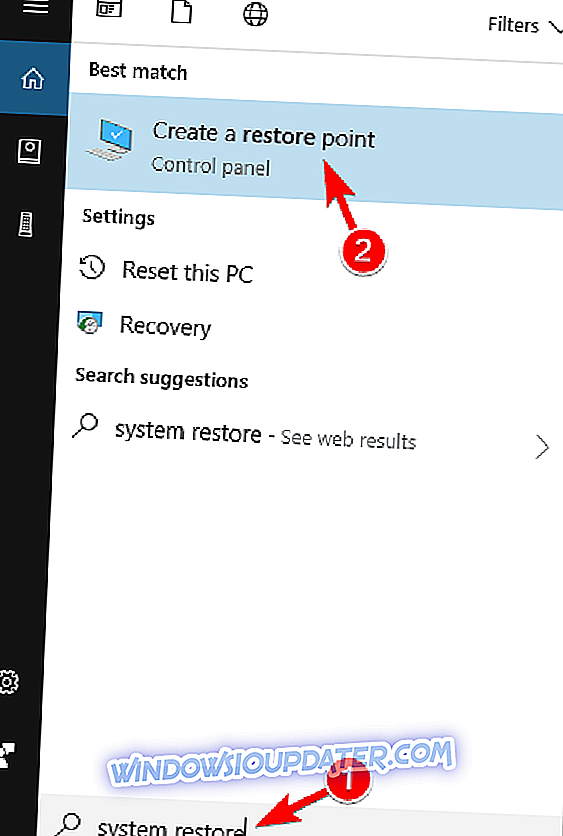
- Jendela Properties s sekarang akan muncul. Klik tombol Pemulihan Sistem .
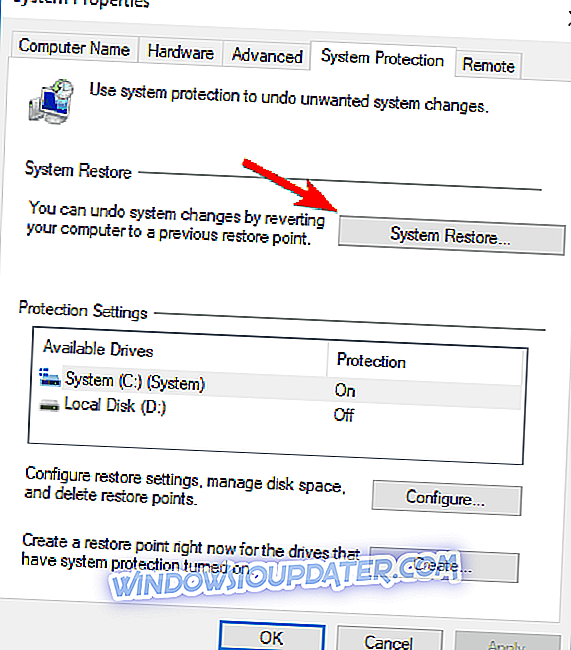
- Ketika jendela System Restore terbuka, klik Next .
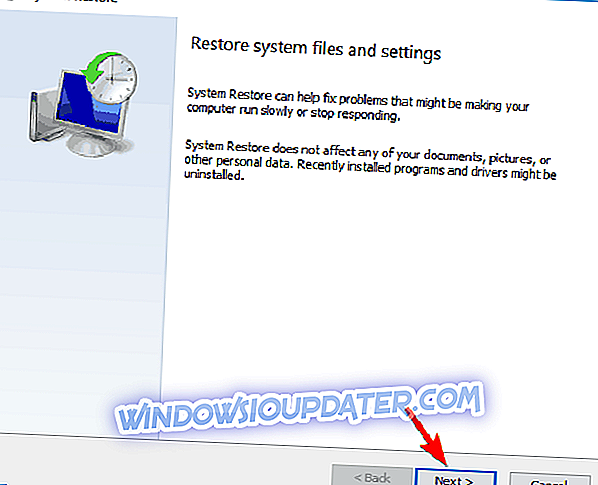
- Daftar titik pemulihan sekarang akan muncul. Jika tersedia, centang opsi Show more restore point . Pilih titik pemulihan yang diinginkan dan klik Berikutnya .

- Ikuti instruksi pada layar untuk menyelesaikan proses pemulihan.
Setelah sistem Anda dipulihkan, periksa apakah masalahnya masih ada.
Solusi 9 - Lakukan boot bersih
Jika Anda menerima, harap hapus instalasi instalasi Bluetooth saat ini sebelum melanjutkan pesan, Anda mungkin dapat memperbaiki masalah hanya dengan menonaktifkan aplikasi yang bermasalah.
Aplikasi pihak ketiga terkadang dapat mengganggu sistem Anda, dan untuk memperbaiki masalah, Anda perlu menemukan dan menonaktifkan aplikasi yang bermasalah. Untuk melakukan itu, Anda hanya perlu mengikuti langkah-langkah ini:
- Tekan Windows Key + R dan masukkan msconfig . Tekan Enter atau klik OK .
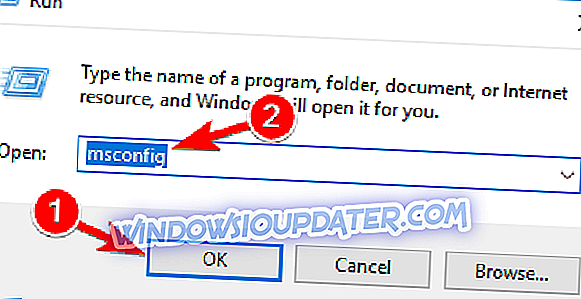
- Jendela Konfigurasi Sistem sekarang akan muncul. Arahkan ke tab Layanan dan centang Sembunyikan semua layanan Microsoft . Klik Nonaktifkan semua tombol untuk menonaktifkan semua layanan.
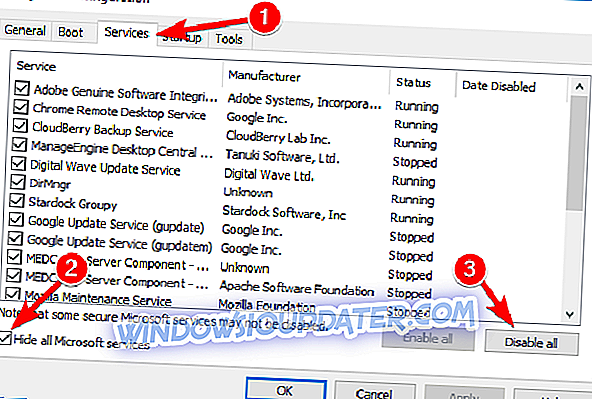
- Sekarang buka tab Startup dan klik Open Task Manager .
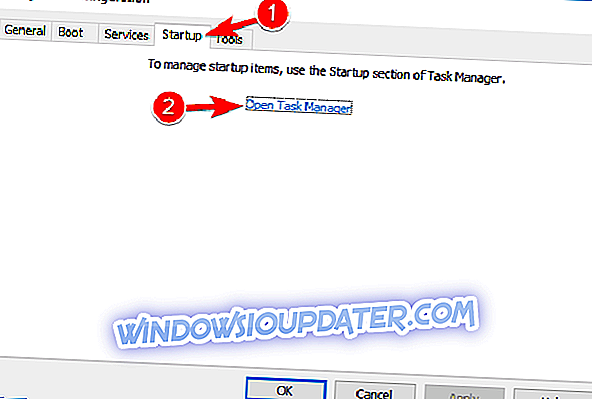
- Daftar aplikasi startup sekarang akan muncul. Pilih item pertama pada daftar, klik kanan dan pilih Nonaktifkan dari menu. Ulangi langkah ini untuk semua entri startup.
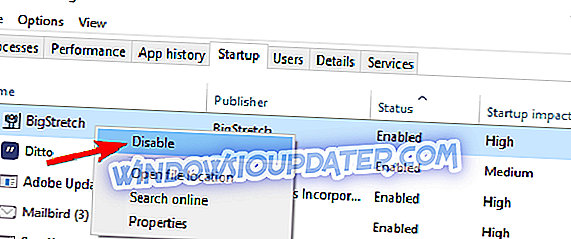
- Setelah menonaktifkan semua aplikasi startup, tutup Task Manager dan kembali ke jendela System Configuration . Klik Terapkan dan OK untuk menyimpan perubahan. Nyalakan kembali PC Anda.
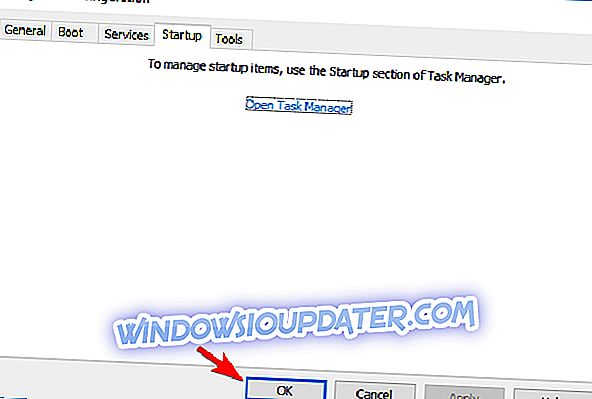
Setelah PC Anda restart, periksa apakah masalahnya masih ada. Jika tidak, mulai aktifkan aplikasi dan layanan yang dinonaktifkan satu per satu hingga Anda menemukan yang menyebabkan masalah. Perlu diingat bahwa Anda harus me-restart PC Anda setelah mengaktifkan sekelompok aplikasi atau layanan untuk menerapkan perubahan.
Setelah Anda menemukan aplikasi yang bermasalah, hapus dan periksa dan masalah tersebut harus diselesaikan secara permanen.
Kesalahan "Silakan hapus instalasi Bluetooth saat ini sebelum melanjutkan" dapat menjadi masalah pada Windows 10, tetapi kami berharap Anda berhasil memperbaikinya setelah menggunakan salah satu solusi kami.
Jika Anda masih memiliki masalah pada PC Anda atau Anda hanya ingin menghindarinya di masa mendatang, kami sarankan Anda untuk mengunduh alat ini untuk memperbaiki berbagai masalah PC, seperti kehilangan file, malware, dan kegagalan perangkat keras. Ini juga akan mengoptimalkan PC Anda untuk kinerja maksimum.